Разработчики платформы Зум предусмотрели адаптацию приложения также и для пользователей ОС Линукс. Ее легко скачать установить, а позже создавать или быть участником конференций, совещаний или уроков.
Чтобы вы могли скачать Зум на компьютер мы написали инструкцию по пунктам, со скриншотами.
Если вам нужно войти в конференцию прямо сейчас, вы можете зайти через браузер, но сначала необходимо зарегистрироваться и сделать определенные настройки через личный аккаунт сайта, об этом в статье здесь.
Или скачать приложение на мобильный из Google Маркет или App Store, введя официальное название “ZOOM Cloud Meetings”.
Как установить Zoom на Линукс
Чтобы скачать Zoom для Linux русская версия, при использовании графического установщика:
- Запустите терминал и введите: sudo apt установить gdebi;
- При необходимости введите пароль администратора и продолжите загрузку;
- Загрузите файл из сайта zoom.us для Linux;
- Выберете тип Linux.
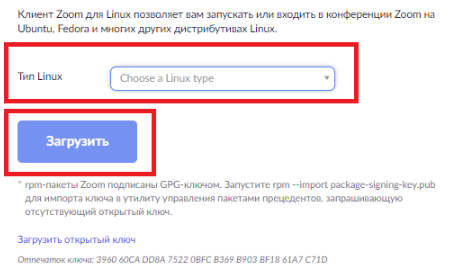
- Откройте файл с помощью GDebi;
- Кликните на “установить”;
- При необходимости введите пароль администратора и продолжите загрузку.
При установки через терминал:
- Загрузите документ DEB из сайта zoom.us для Linux;
- Откройте папку загрузки;
- Наведите курсор на файл, правой кнопкой мышки кликните и выберете “терминал” или “открыть в”;
- Задайте команду “sudo apt install ./zoom_amd64.deb” и нажмите Enter.
Установка Zoom на Линукс OpenSUSE
- Загрузите файл RPM из сайта zoom.us для Linux;
- Правой кнопкой мышки кликните на скачанный файл и нажмите на “Открыть с помощью”, далее на “Установить/удалить программное обеспечение”;
- Если программа запросит, введите пароль администратора;
- Выберете “принять” и загрузите Zoom.

Или второй способ скачать приложение через терминал:
- Как и предыдущих способах, загрузите программу через сайт;
- После скачивания, правой кнопкой кликните и выберете “действия”, затем “открыть терминал здесь”;
- Задайте команду: “sudo zypper install zoom_openSUSE_x86_64.rpm”;
- При запросе введите пароль.
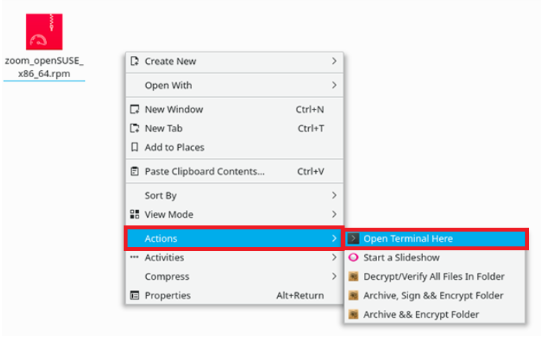
После загрузки Зума появиться окно с предложением “войти в конференцию” или “войти в”. Первая означает что вы можете присоединиться к текущей конференции, а если выбрать вторую кнопку, тогда программа выведет окно на регистрацию, что потребуется ввести электронную почту и придумать пароль.
Или авторизоваться через Facebook или аккаунт Google. Для подтверждения личности может запросить дату, месяц, год вашего рождения.